

現在不論是發票載具、超商會員等相關服務都會給你一組專屬條碼,要使用的時候難免會碰到手忙腳亂找找 App、找條碼的尷尬情況。
這次要分享的「iPhone 條碼快速顯示捷徑」則是能把這些條碼整合到捷徑中,只要執行捷徑就會直接彈出條碼讓你掃,帶來更便利的條碼使用體驗。
iPhone 條碼快捷顯示捷徑效果示範
先給大家看一下 iPhone 條碼快捷顯示捷徑的實際效果,設定好捷徑後綁定到自己順手的操作方式(例如動作按鈕、桌面 Widget 小工具、背面輕點…之類的),執行捷徑就會在螢幕上方彈出條碼,方便你可以快速取用,避免手忙腳亂的找 App、找條碼。

iPhone 條碼快速顯示捷徑製作教學
首先截圖要使用的條碼,並裁切只保留條碼的部分。我這邊以發票載具做示範,基本上所有的條碼都可用,各位也可以拿其他的條碼來製作。
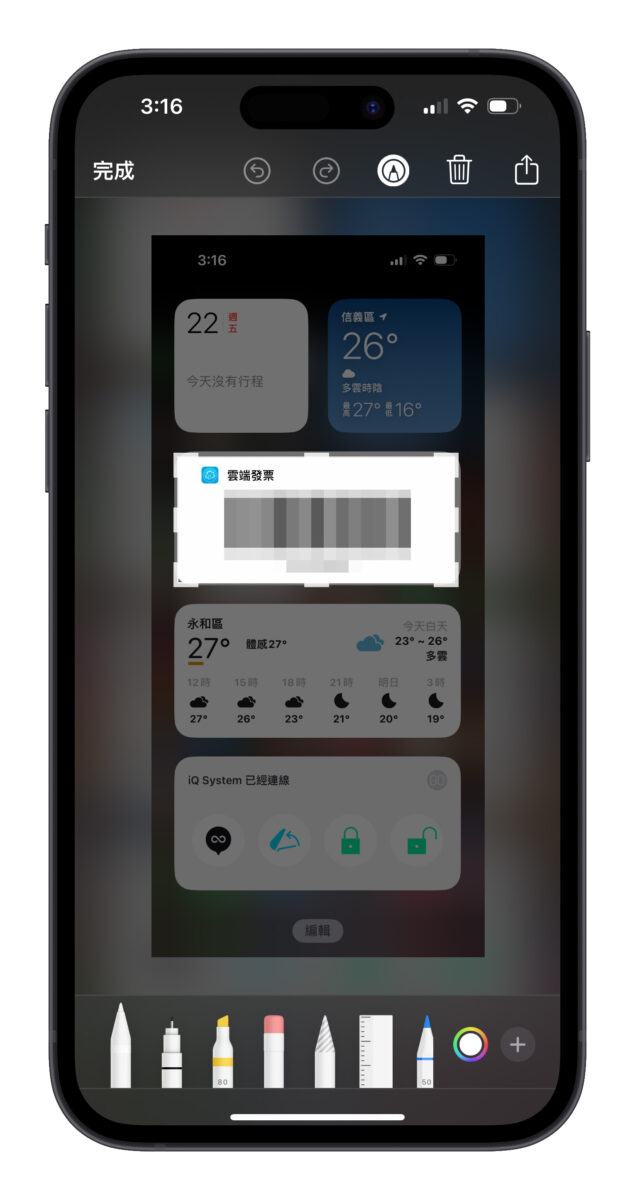
保存截圖後到相簿裡打開條碼圖,點擊左下角的「分享鍵」>「儲存到檔案」,將條碼圖存到檔案 App 中,檔名可以自由設定。
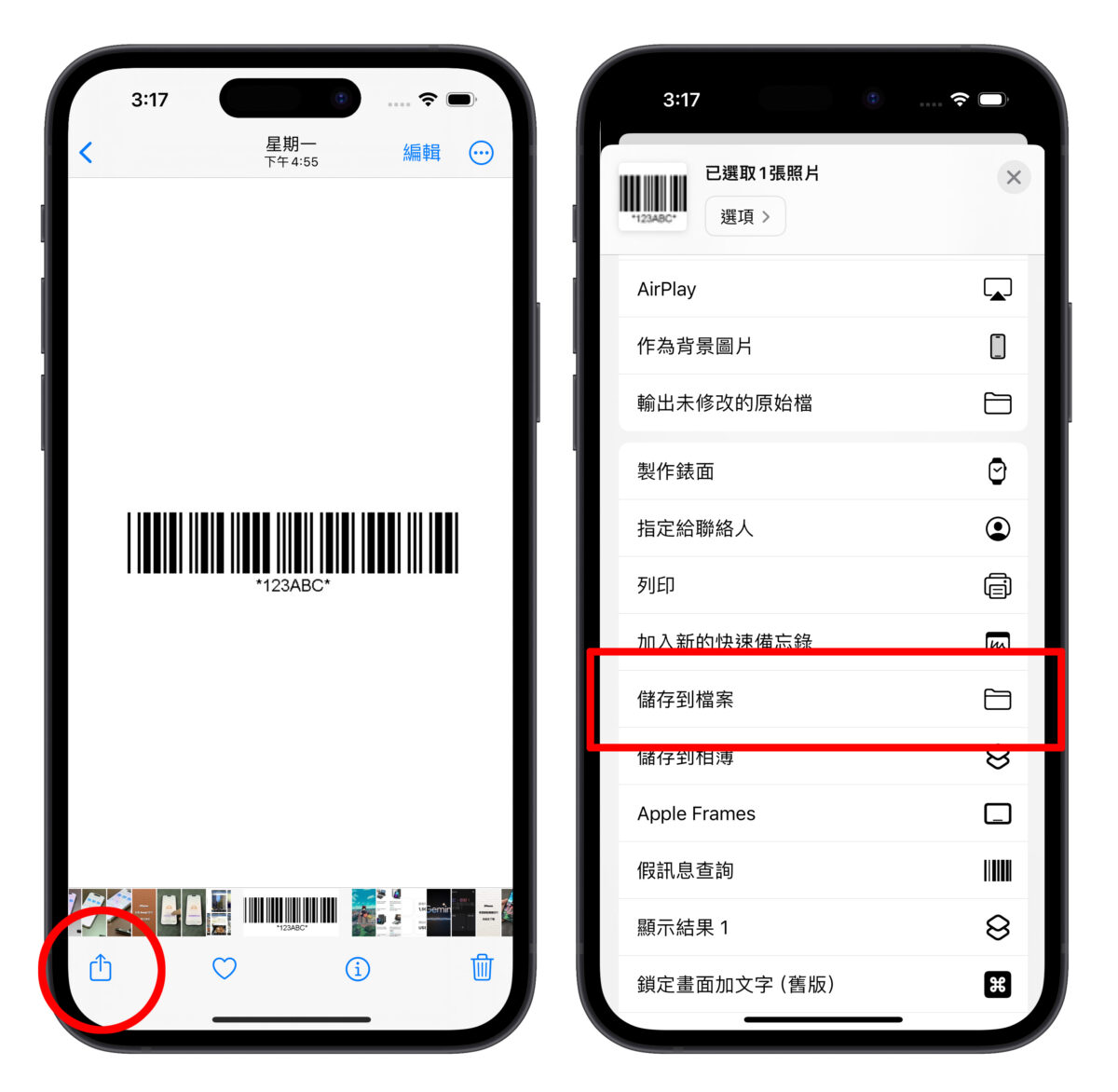
接著點擊下方連結下載「iPhone 條碼快速顯示捷徑」,並將其加到捷徑資料庫內。
- iPhone 條碼快速顯示捷徑下載:點這邊
點擊捷徑右上角的「・・・」編輯捷徑內容,再按半透明的「檔案」選擇剛剛儲存的條碼圖,下面的「顯示檔案」不用理他。
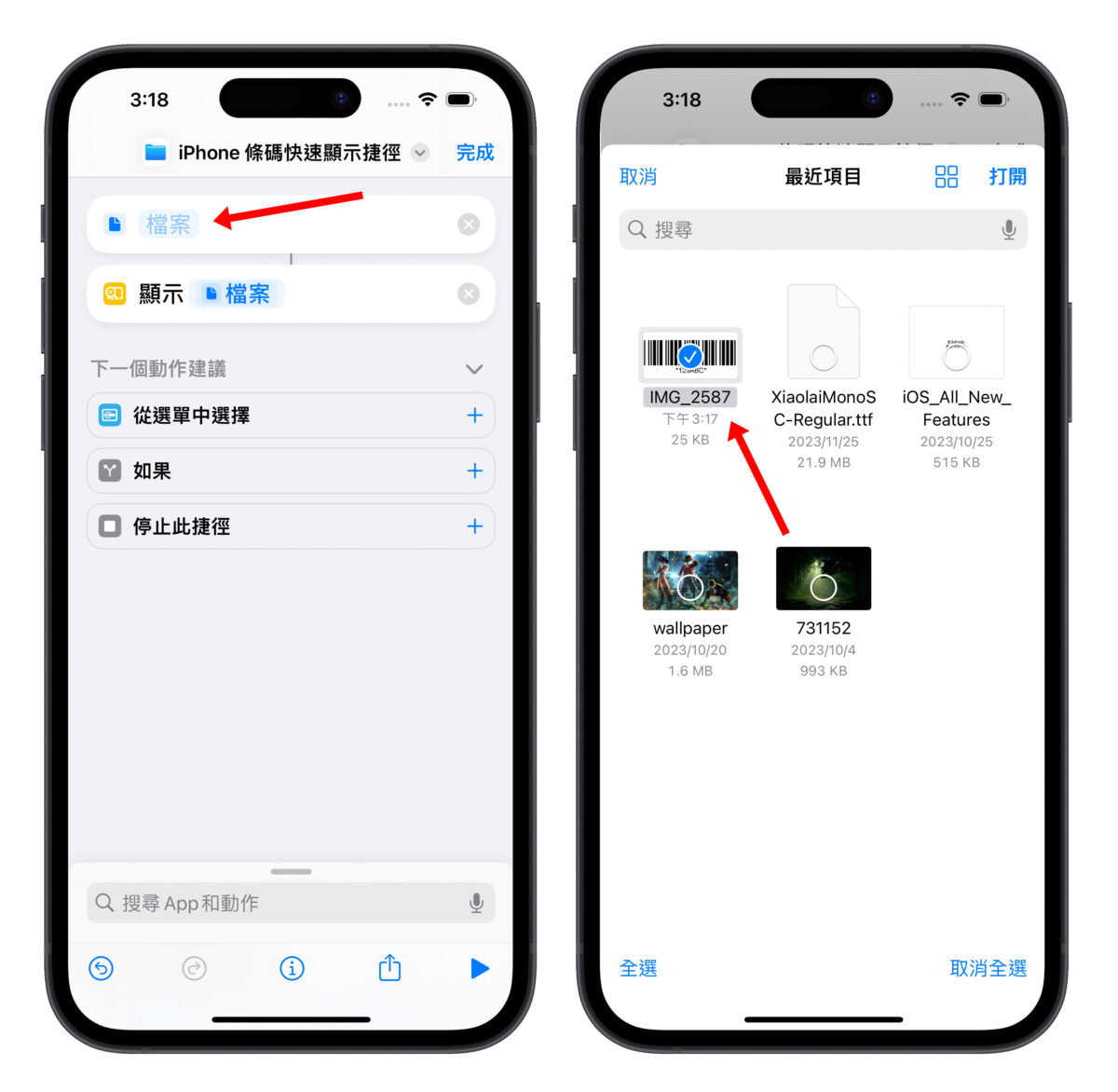
檢查一下捷徑大概會變成如下圖,最後點右上角「完成」;到這邊 iPhone 條碼快速顯示捷徑就算製作完成,可以先執行捷徑測試看看是否有正確顯示條碼。
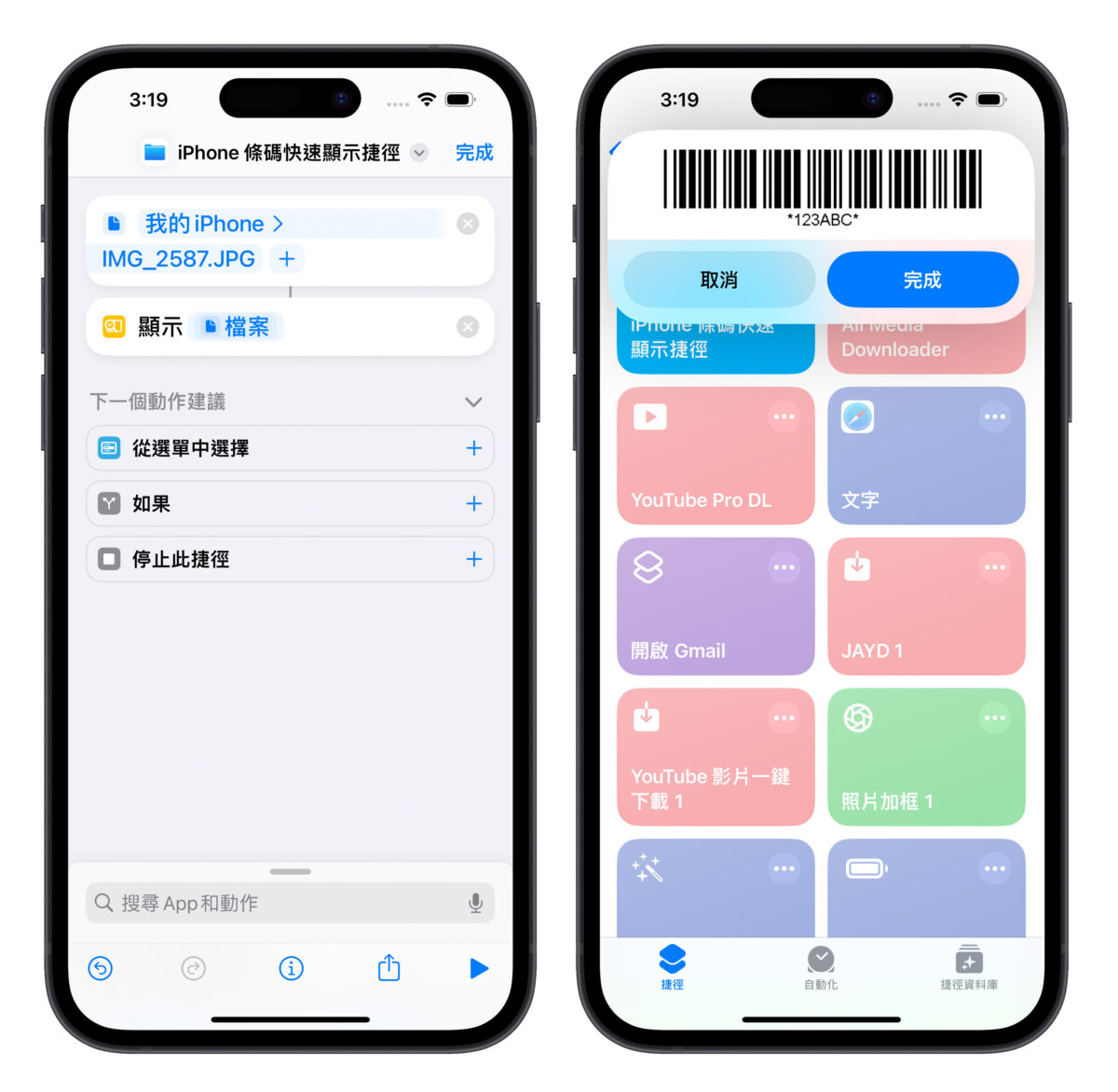
然後把捷徑綁定到你順手的操作方式,例如前面提到的動作按鈕、背面輕點、桌面小工具、輔助觸控小白點…等等;每次要使用條碼時就都能快速操作,讓使用體驗更便利。

iPhone 條碼快速顯示捷徑總結
不挑條碼、還能設定成自己順手的操作方式,使用上真的很方便;推薦大家可以把自己常用的條碼都透過 iPhone 條碼快速顯示捷徑設定起來,下次就不怕手忙腳亂囉。
另外我們之前也寫過其他條碼的應用方式,這裡一併提供給大家參考,就看你中意哪一種操作技巧囉:
- iPhone 載具桌布製作教學,條碼結合桌布不只方便還很有趣
- iPhone 把發票載具條碼放在鎖定畫面上,免解鎖點一下螢幕就可以掃描
- iPhone 發票載具條碼能放桌面,還能存進 Wallet,刷條碼後直接 Apple Pay
在 Instagram 查看這則貼文
蘋果仁 – 你的 iPhone 科技媒體(@applealmond.blog)分享的貼文
更多 iPhone 有趣、實用捷徑》
- AirPods 戴上就自動播音樂!教你 iPhone 捷徑控制藍牙進階小技巧
- iPhone 15 Pro 動作按鈕「功能選單捷徑」教學,多種動作一鍵搞定
- iPhone 雙重曝光怎麼做?超簡單捷徑教你合成夢幻意境照
- 用 iPhone 捷徑功能把 App 上鎖,通過驗證才能開啟
- iPhone 藍芽、W-Fi 一鍵關閉捷徑分享,輕鬆解決「假關閉」困擾